Cara Belanja di Ewarung Komputer
Cara Belanja di Ewarung Komputer
Langkah 1
Pilih barang yang anda ingin beli. Dalam kasus ini saya memilih powerbank.
Setelah halamannya selesai terload. Baca baik baik fiturnya apakah sesuai dengan yang anda inginkan. Jika sudah sesuai dan cocok dengan yang anda inginkan. Silahkan langsung saja tekan tombol "Add to Chart" yang sy lingkari warna biru pada gambar dibawah ini.
Langkah 2
Setelah anda menekan tombol "Add to chart" maka secara otomatis barang yang anda beli tadi masuk kedalam keranjang belanja anda (Shopping Cart).
Jika anda ingin melanjutkan berbelanja. Silahkan ulangi langkah 1 kembali.
Tapi jika anda sudah ingin melakukan transaksi. Langsung saja tekan tombol "Buy Now" yang saya lingkari warna biru pada gambar dibawah.
(Jika misalnya anda tidak menginginkan / salah memasukkan barang. Anda bisa mengosongkan keranjang anda dengan menekan tombol "Empty Cart")
Setelah menekan tombol Buy Now. Maka secara otomatis akan muncul sebuah Text Box seperti dibawah ini. Tekan saja OK
Setelah menekan tombol OK
Maka akan muncul kotak dialog yang meminta anda untuk memasukkan alamat email anda.
Silahkan isikan alamat email anda yang masih anda gunakan. Untuk mempermudah kami dalam melakukan verifikasi atau untuk keperluan lainnya. (Alamat email tidak harus ada. Selama anda masih memiliki nomor telpon yang bisa dihubungi)
Setelah memasukkan alamat email anda. Tekan tombol OK
Maka kemudian anda akan diminta untuk memasukkan Nama Lengkap anda.
Masukkan saja nama lengkap anda.
Setelah memasukkan nama lengkap. Tekan lagi OK.
Maka anda akan diminta memasukkan Alamat lengkap anda. Ini penting untuk memudahkan kurir kami dalam melakukan pengantaran barang pesanan anda. Jadi masukkan alamat anda selengkap lengkapnya.
Setelah memasukkan Alamat lengkap anda. Tekan lagi tombol OK.
Maka selanjutnya anda akan diminta untuk memasukkan nomor handphone anda.
Masukkan saja semua nomor HP anda yang bisa dihubungi. Ini untuk memudahkan kami dalam melakukan validasi pemesanan anda.
Langkah 8
Setelah memasukkan semua nomor HP anda tekan lagi OK.
Dan selesailah langkah langkah transaksi Online di www.ewarungkomputer.com
Terima Kasih sudah berbelanja di www.ewarungkomputer.com
:D
Keep Online Shopping :D





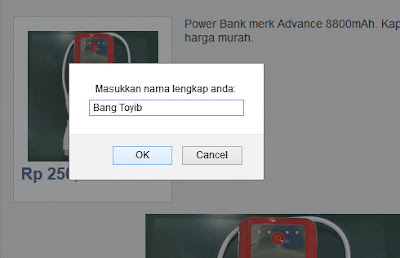






Post a Comment